到這裡下載Putty(選PuTTY就好),或者使用便攜版(因為PuTTY是將設定存在Registry內,所以如果是用公用/公司電腦也有風險,便攜版可以隨身帶著設定資料,不用每去一台電腦就要留低設定在人家的電腦內),
兩個版本也可以用PuTTY Tray替代原來的PuTTY程式,PuTTY Tray就是一個修改版,可以將PuTTY收藏到Task Bar的Tray裡去
下載完後開啓檔案,在”Host Name (or IP address)”裡打入你的iMac的IP地址(如果有用動態轉址就打入轉址的地址),選”Connection type”為”SSH”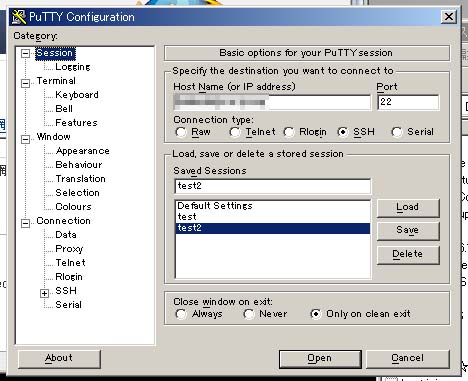
選好之後在左邊的Category裡選”Connection->SSH->Tunnels”,現在就是要Forward你的Windows PC的Port 8080到遙遠的他方的iMac的Port 8080,如下圖鍵入,然後按”Add”鍵(切記要按,不按是不成功的)
如果要用MSN等IM軟體,要加入動態Port Forwarding,如下圖鍵入,也要記得選Dynamic和按Add鍵
一切準備就緒,就可以回這裡,在Saved Sessions字樣下面的空格鍵入一個喜歡的名字,然後按”Save”儲存設定,這樣以後再開PuTTY時,選擇這個Stored Session然後按Load就行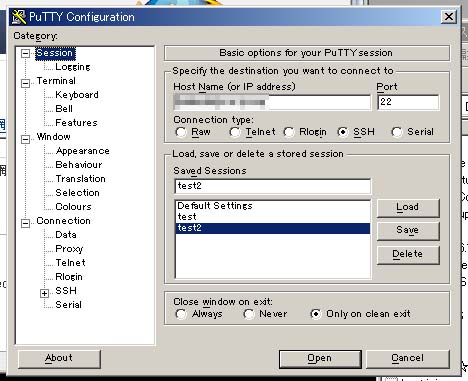
儲存好之後按”Open”,第一次會出現要加入加密鑰匙的Prompt,按”Y”繼續就會如下圖: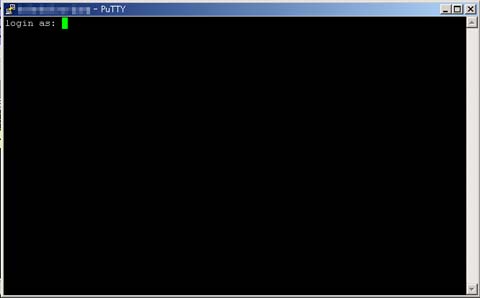
然後鍵入你在Mac的登入名稱(注意!不是你的戶口的「名稱」,是用你的「簡稱」去登入,如果有不清楚或者不知道的話請先到「系統偏好設定」->「帳號」裡確認一下)

登入之後就會出現在終端機看見一樣的Prompt,只是黑白倒轉了
這樣你的SSH Tunnel就建成了
接下來就是在Browser裡設定,這裡我會用Firefox,因為牠也有便攜版,設定和書籤等也可以跟著隨身走,開啓Tools->Options->Network->Settings
選”Manual proxy Configuration”,在HTTP, SSL, FTP, Gopher等Proxy鍵入127.0.0.1,Port是8080
SOCKS Host也是127.0.0.1,不過Port是1080
然後按OK,再按OK
測試:
Proxy Detected!
偵測到我來自127.0.0.1!
經過
下面兩行就是iMac的IP
怎麼樣,容易吧~(啥?)
如果在他方的你有那麼幸運,有Mac用的話,因為OSX其實已經內置SSH客戶端程式所以不用再下載,設定方面可以參考Engadget的文章,將要Forward的設定放進適當的位置便成
地址:http://www.engadget.com/2006/03/21/how-to-ssh-tunnels-for-secure-network-access/
當然,還是有東西它們是做不到的:
1. 有些網站用些特別的Port例如是80/8080以外的,有很大機會看不到,需要在SquidMan的Preferences內的Templates做修改,不建議普羅大眾使用這個
就將就一下,回家才看那些網站吧
2. 蘋果日報還是看不見
因為蘋果日報會辨認你的電腦IP為127.0.0.1(如上頁的),經Proxy上網,只要電腦本身不是香港IP就吃不到(如果是內聯網,但是Router/Firewall有NAT的話也看得到,不過這裡情況不同,不適用)
解決方法….暫無(除非你自己會寫程式,就好易辦~)
3. 有些網站會檢查外地的電腦經Proxy存取該站,一有發現就禁止登入,這也是我未找到解決方法的一個地方
4. 如果家中的Mac是在Router後面,需要在Router做設定,加入Port Forwarding/Virtual Server/NAT/…(視乎你的Router怎樣設定,這裡不贅述了)
要來攪事…(汗)
家人又冇得罪你…..orz
遠距離控制桌面scare家人....(認真的!)
你想怎樣…~
你有沒有+screen sharing….